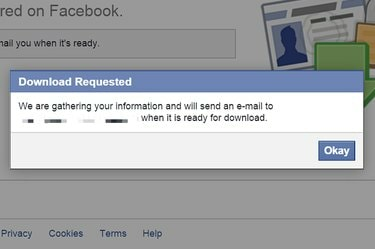
Pobierz całą swoją aktywność na Facebooku ze strony Ogólne ustawienia konta.
Źródło obrazu: Zdjęcie dzięki uprzejmości Facebooka.
Na Facebooku dzieją się ważne rzeczy. Jeśli chcesz zachować niezapomniane posty, Facebook ma narzędzie do eksportu, za pomocą którego możesz pobrać prawie wszystko, co dotyczy Twojego konta. Obejmuje to posty, komentarze, zdjęcia, wiadomości, a nawet kliknięte reklamy. Facebook nie ma opcji eksportowania jednego konkretnego posta.
Krok 1
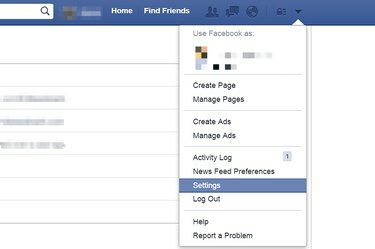
Kliknij „Ustawienia”.
Źródło obrazu: Zdjęcie dzięki uprzejmości Facebooka.
Zaloguj się do Facebooka. Kliknij „Strzałkę” w prawym górnym rogu dowolnej strony na Facebooku i wybierz „Ustawienia”, aby otworzyć stronę Ogólne ustawienia konta.
Wideo dnia
Krok 2
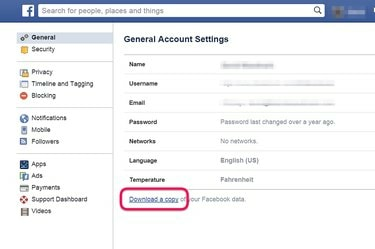
Kliknij link „Pobierz kopię”.
Źródło obrazu: Zdjęcie dzięki uprzejmości Facebooka.
Kliknij łącze „Pobierz kopię” znajdujące się na dole strony ogólnych ustawień konta. Spowoduje to przejście do strony Pobierz swoje informacje na Facebooku.
Krok 3
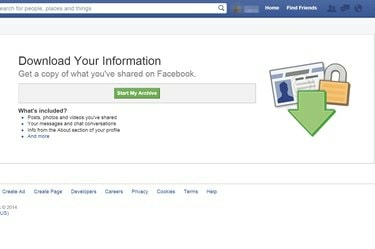
Wybierz „Uruchom moje archiwum”.
Źródło obrazu: Zdjęcie dzięki uprzejmości Facebooka.
Kliknij przycisk „Rozpocznij moje archiwum”. Po wyświetleniu monitu wprowadź ponownie hasło do Facebooka.
Krok 4

Kliknij „Uruchom moje archiwum”.
Źródło obrazu: Zdjęcie dzięki uprzejmości Facebooka.
Kliknij następny przycisk „Rozpocznij moje archiwum”, który się pojawi. Facebook wyśle Ci dwa e-maile. Pierwszy to e-mail potwierdzający, informujący, że Facebook otrzymał Twoją prośbę. Druga wiadomość e-mail z linkiem do pobrania Twojego archiwum zostanie wysłana w ciągu kilku godzin do kilku dni później. Jeśli Facebook nie może zebrać Twojego archiwum, w ciągu trzech dni wyśle Ci wiadomość e-mail z prośbą o ponowną próbę.
Wskazówka
Jeśli nie chcesz czekać, aż Facebook skompiluje Twoje archiwum lub jeśli chcesz zapisać post napisany przez kogoś innego, możesz zrobić zrzut ekranu. Na komputerze z systemem Windows 8.1 przejdź do wpisu i naciśnij jednocześnie klawisze „Fn”, „Spacja” i „Windows”. Ekran miga, a zrzut ekranu jest zapisywany w folderze Zrzuty ekranu w folderze Obrazy.
Facebook ma również opcję zapisywania postów zawierających filmy i linki, które pojawiają się w Twoim kanale wiadomości. Po prostu najedź kursorem na prawy górny róg wpisu w kanale wiadomości, kliknij „Strzałkę” i wybierz „Zapisz”. Uzyskaj dostęp do zapisanych postów w dowolnym momencie, klikając link „Zapisane” w lewym menu swojego domu strona



